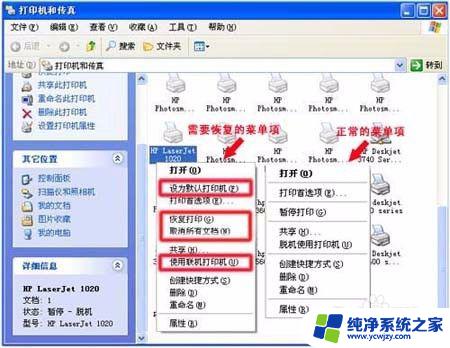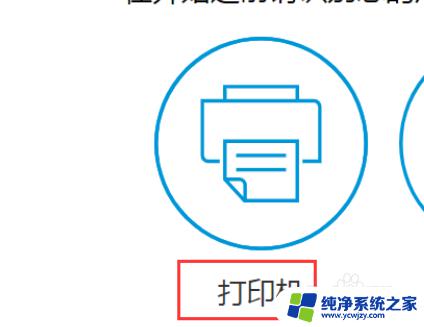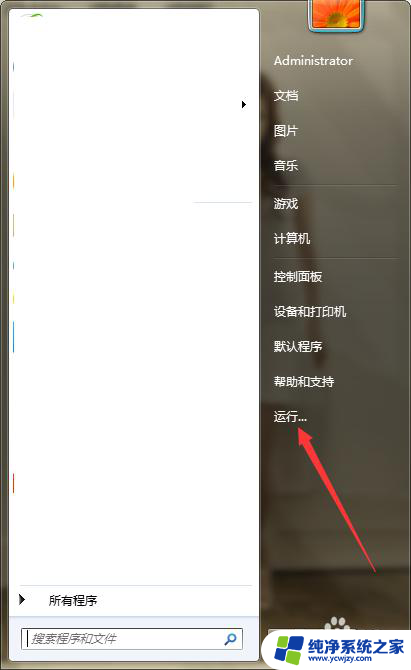怎么安装惠普1020打印机 HP1020打印机安装步骤
怎么安装惠普1020打印机,惠普1020打印机是一款常见的办公设备,安装步骤简单易行,确保你拥有一台电脑和一根USB数据线。接下来从官方网站或安装光盘中下载或获取最新的驱动程序安装文件。将打印机连接到电脑上,插入USB数据线的一端到打印机的USB接口,另一端插入电脑的USB接口。接着打开电脑运行驱动程序安装文件,并按照提示完成安装过程。安装完成后,重启电脑即可开始使用惠普1020打印机。安装惠普1020打印机只需几个简单的步骤,操作方便快捷。
方法如下:
1.用 USB 线缆连接惠普 LaserJet 1020 打印机和个人计算机。线缆两端的接头一扁一方,扁的一头连个人计算机,方的一头连打印机。
小提示:打印机的电源开关位于背面,先不用打开。

2.将随打印机附带的驱动光盘放入个人计算机的光驱内。或者,到官网下载驱动程序包(下图为官网驱动下载页面截图)。
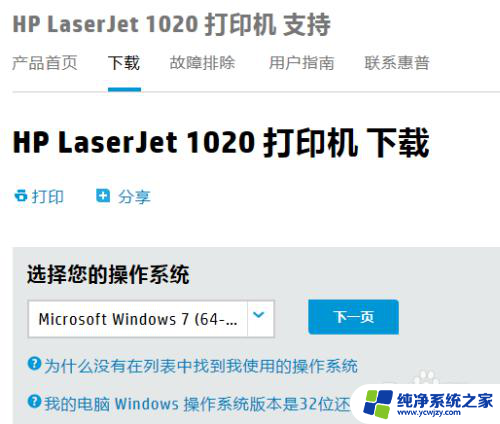
3.启动打印机安装程序(已下载的安装程序包,或光盘上的驱动安装程序)。点击“安装”按钮,在接下来的用户协议窗口点击“同意”-->“下一步”。
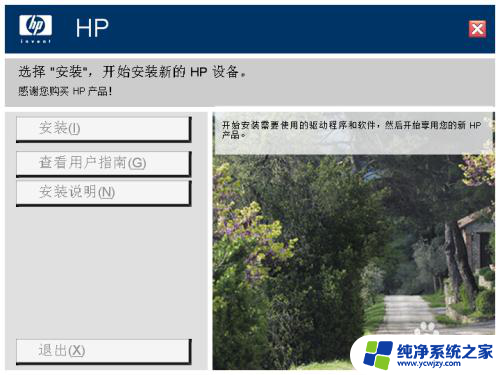
4.安装程序开始运行。
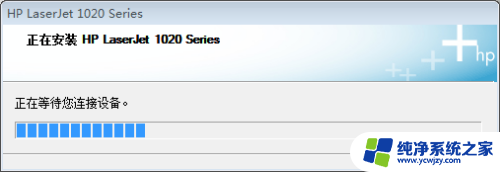
5.安装程序运行到一定阶段,会弹出连接设备的提示窗口。这时打开惠普 LaserJet 1020 打印机背后的电源开关。
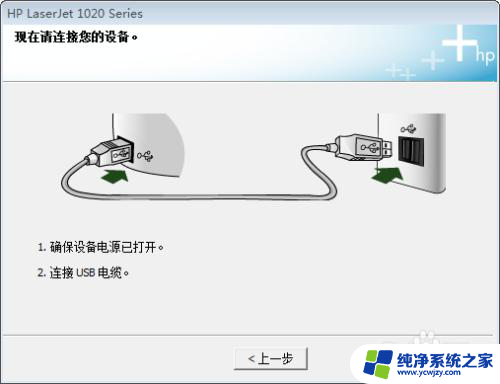
6.几乎是立刻,Windows 任务栏会出现“正在安装设备驱动程序软件”的提示气球。这时,我们需要做的,只有等待。
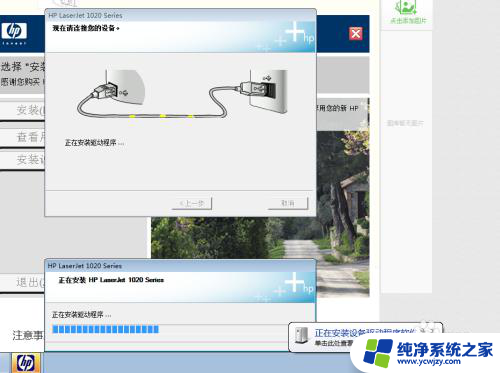
7.驱动安装完成,屏幕上会出现“恭喜!软件安装已完成”的提示窗口,并在“打印测试页”和“注册产品”两个选项上打了对勾。
点击完成,惠普 LaserJet 1020 打印机发出工作的声音;很快,一张打印测试页就出现在打印机顶部的出纸托盘中。
至此,惠普 LaserJet 1020 打印机在 Windows 环境的按准过即告完成。
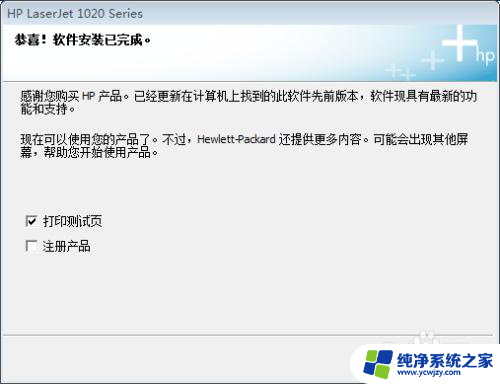
以上就是如何安装惠普1020打印机的全部内容,如果你遇到这种情况,可以根据我的方法来解决,希望对大家有所帮助。